Android Enterprise(Google Play アカウント方式)の管理用アカウントを追加および削除することが可能です。
Android Enterprise 管理用アカウントを変更したい場合は、Android Enterprise 管理用アカウント追加後に管理用アカウントを削除してください。なお、Android Enterprise 管理用アカウントを変更しても、MDM で管理中のデバイスへの影響はなく、再キッティング等も必要ありません。
目次
Android Enterprise 管理用アカウントの追加
手順1: Managed Google Play で管理者を追加する
1. 管理用アカウントで Managed Google Play にアクセスします。
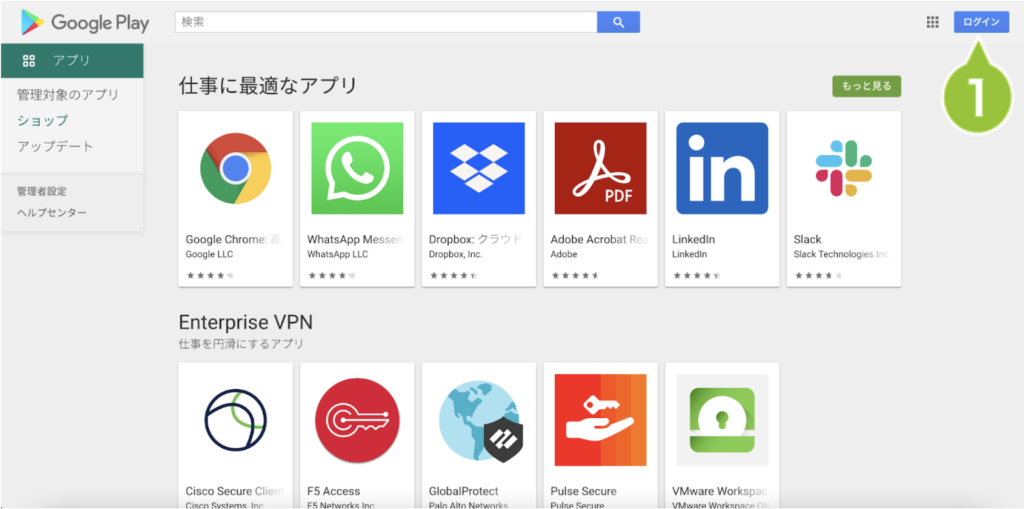
2. 「管理者設定」メニューを選択し、管理者(所有者)を追加します。
管理者の追加方法については「Android for Work Accounts エンタープライズで役割を割り当てる」をご参照ください。
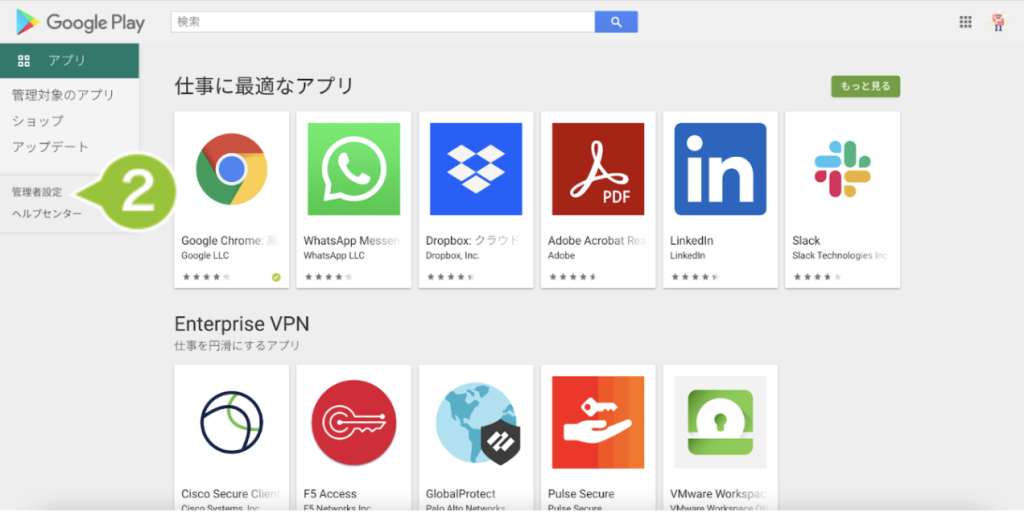
手順2: Managed Google Play 利用規約への同意
1. Android Enterprise 設定時の管理者アカウントで https://play.google.com/work/termsofservice にログインし、Managed Google Play の利用規約に同意してください。
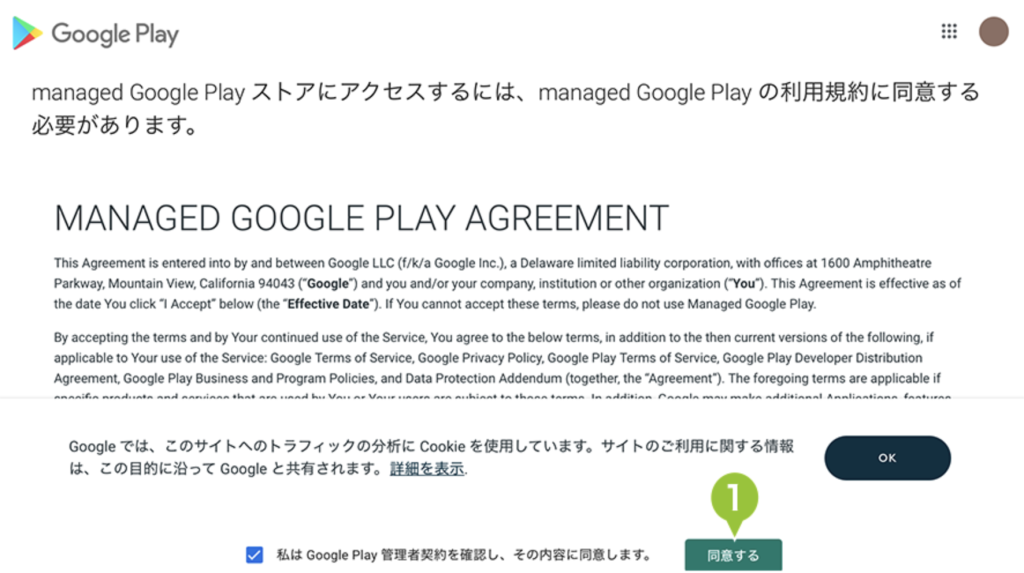
手順3: Android Enterprise の登録情報を取得する
1. CLOMO PANEL の「Settings」を選択します。
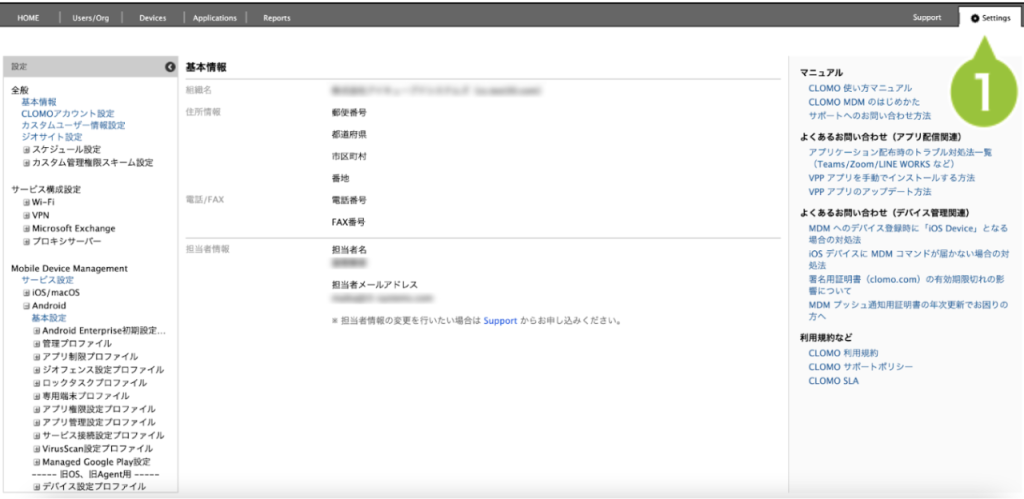
2. 「Mobile Device Management」の「Android - 基本設定」を選択します。
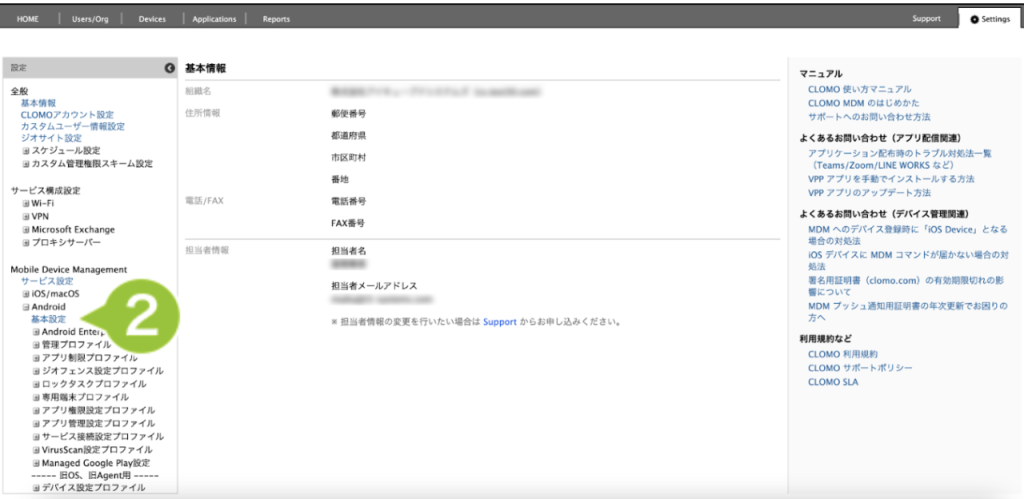
3. 「Android Enterprise の登録情報を取得する」を選択します。
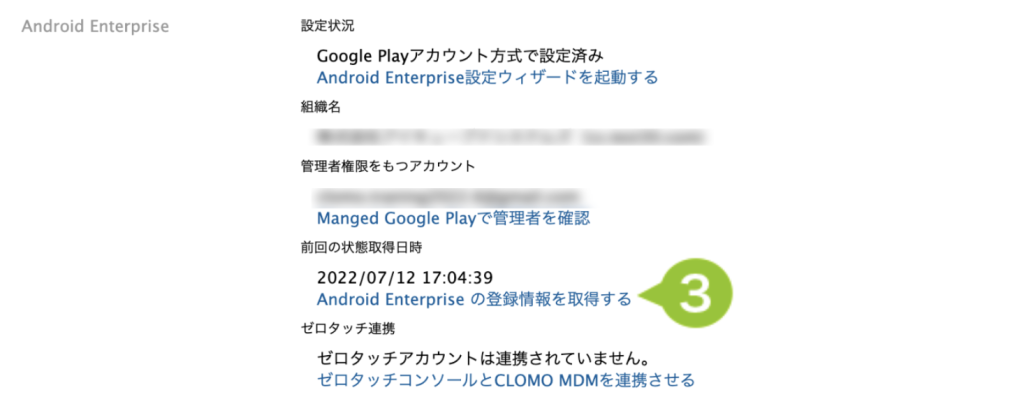
4. 「管理者権限をもつアカウント」に Managed Google Play で追加した管理用アカウントが表示されていることを確認します。
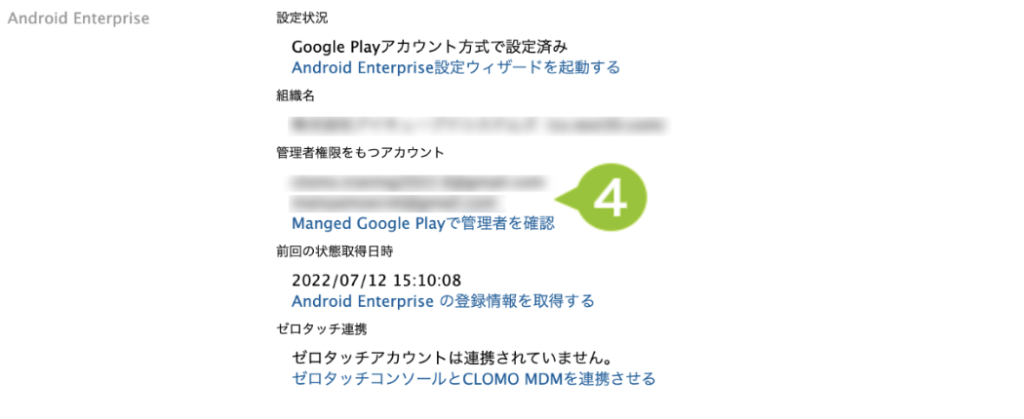
Android Enterprise 管理用アカウントの削除
手順1: Managed Google Play で管理者を削除する
1. 管理者アカウントで Managed Google Play にアクセスします。
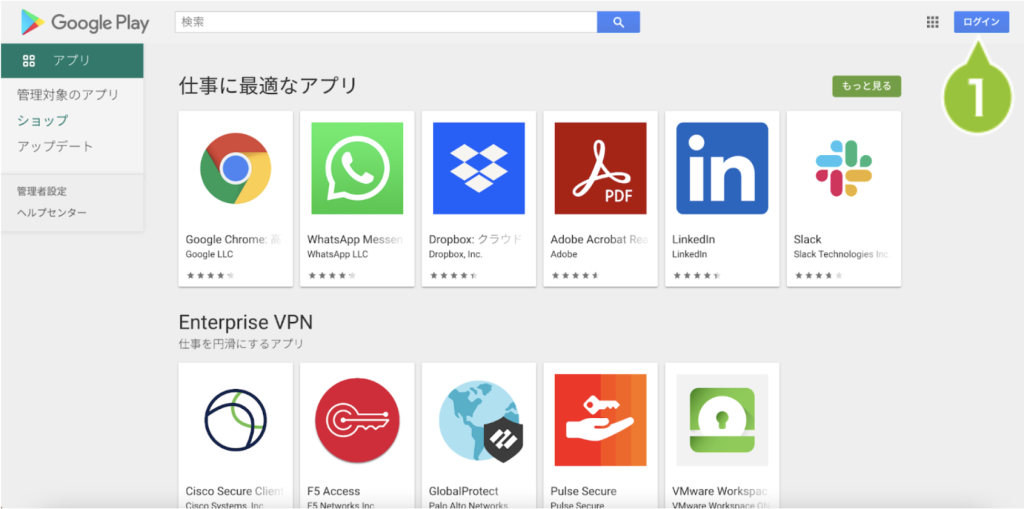
2. 「管理者設定」メニューを選択し、管理者(所有者)を削除します。
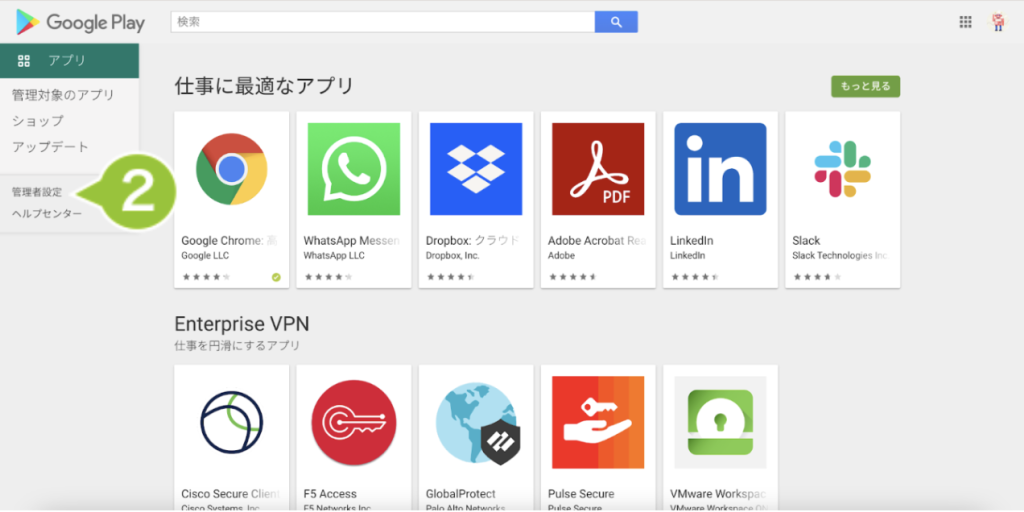
3. 管理者から削除したい所有者を選択します。
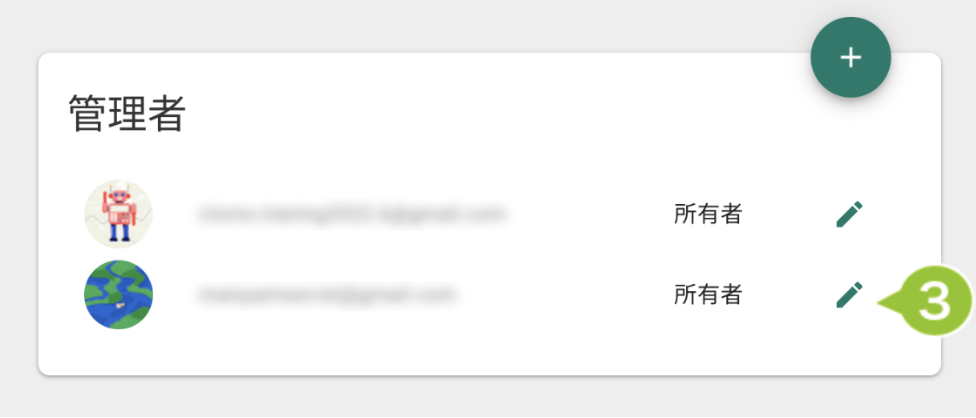
4. 管理者の変更から「削除」を選択します。
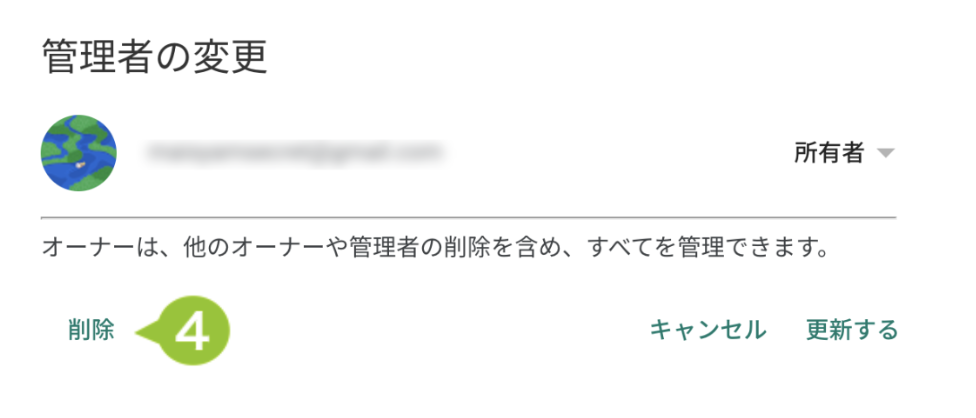
手順2: Android Enterprise の登録情報を取得する
1. CLOMO PANEL の「Settings」を選択します。
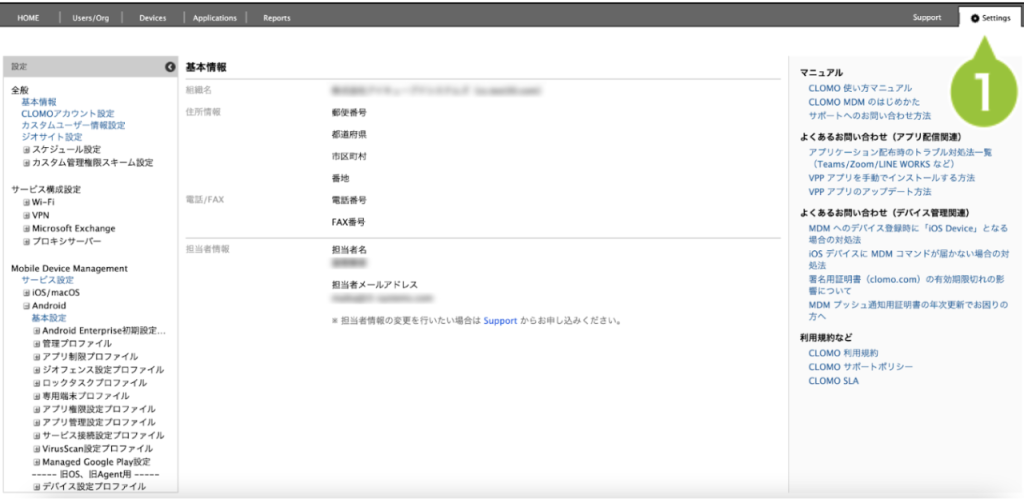
2. 「Mobile Device Management」の「Android - 基本設定」を選択します。
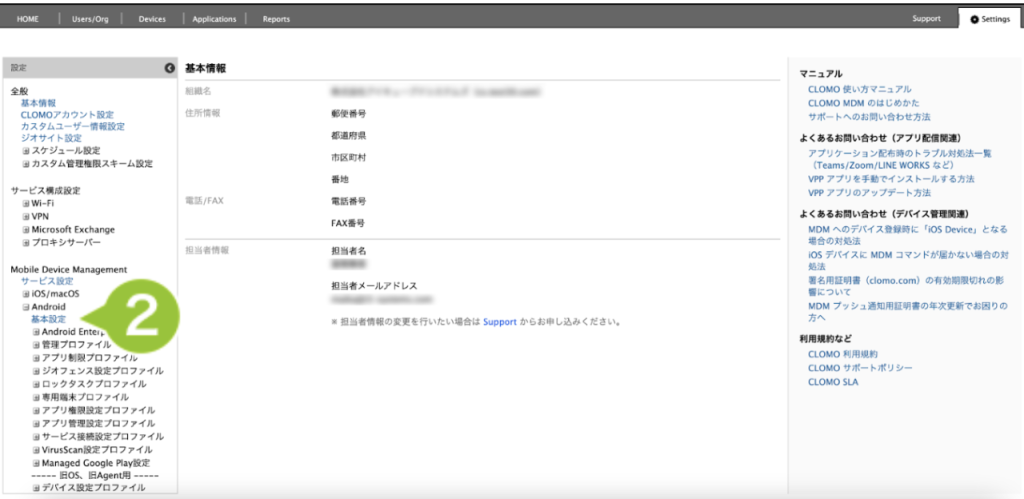
3. 「Android Enterprise の登録情報を取得する」を選択します。
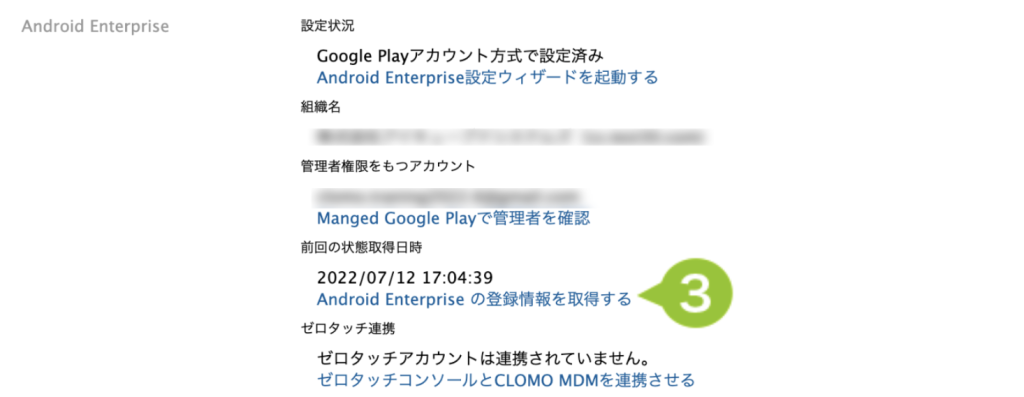
4. 「管理者権限をもつアカウント」に Managed Google Play で削除した管理用アカウントが表示されていないことを確認します。
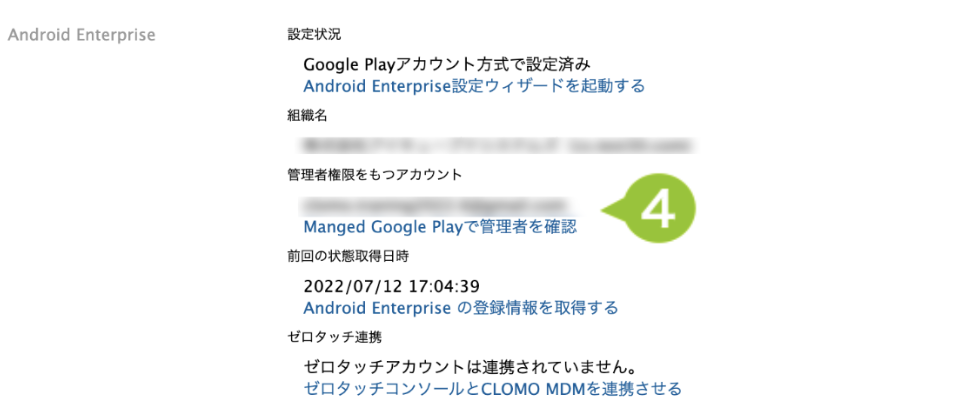
このページの情報は役に立ちましたか?

このページに対するフィードバック
お寄せいただいたご意見に返信はできかねますので、予めご了承ください。